CSSのみで画像のようなボタンを作成する
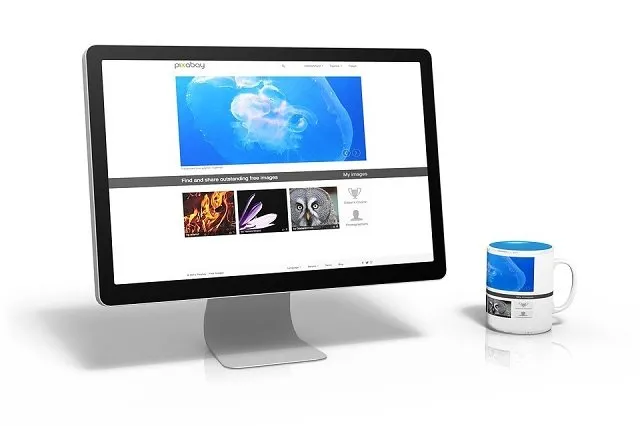
CSSのみで画像のようなボタンを作成する
画像を使わずにCSSで描画するメリット
レイアウトに画像を使用した場合、CSSで描写したものよりも重くなってしまいます。
スマホなど回線が弱い端末からの閲覧を考慮すると、画像使用は極力抑えるに越したことはありません。
また画像の修正は画像ダウンロード→画像編集ソフトで修正→再アップロードといった手順が必要で何かと手間です。
そこでグラデーションやシャドウなどを使って、CSSのみで画像のようなボタンを作ってみましょう。
見出しを装飾する
見出しを装飾してみましょう。HTMLは単純な見出しです。
lt;h1>見出し</h1>
単純に塗りたくるだけだとこんな感じでしょうか
1{
background-color:blue;
color:white;
width:120px;
padding:4px 12px;
}

グラデーション、角丸、テキストシャドウ、ボックスシャドウを使って装飾してみました。
1{
background:-webkit-gradient(linear,left top,left bottom,from(blue),to(navy));
color:white;
width:120px;
padding:4px 12px;
border-radius:4px;
text-shadow:1px 1px 4px #000;
box-shadow: 0px 0px 1px #000;
}
単純に塗ったものに比べて立体感が出ています。

リストを装飾する
続いてリストを装飾してみましょう。簡単なナビゲーションリストを想定します。
lt;ul>
<li>ナビ1</li>
<li>ナビ2</li>
<li>ナビ3</li>
</ul>
まずは単純に塗りたくってみます
l li{
background-color:black;
color:white;
border-right:solid 1px #fff;
padding:4px 8px;
text-align:center;
float:left;
}
なんだか野暮ったい感じのするナビゲーションですね・・・
グラデーションとシャドウを使ってみます。
l li{
background:-webkit-gradient(linear,left top,left bottom,from(black),to(#585858));
background:gradient(linear,left top,left bottom,from(black),to(#585858));
color:white;
border-right:solid 1px #fff;
padding:4px 8px;
text-align:center;
float:left;
box-shadow: 3px 3px 3px black;
}
浮かび上がってる感が出ました。
リンクを装飾する
リンクを装飾してみます。単純なリンクです。
lt;a href="#">リンク</a>
下線だけ消しておきます。
{
text-decoration:none;
}
普通のリンクですね。
頭に三角形を付けてみましょう。
{
text-decoration:none;
position:relative;
padding-left:18px;
margin: 24px 0;
}
a:before{
content: "";
top:2px;
left:4px;
position: absolute;
border-top: 8px solid transparent;
border-bottom: 8px solid transparent;
border-left: 12px solid blue;
}
俄然リンクらしくなりました。
こんな感じで、CSSで表現できる箇所は極力CSSで記述してしまいましょう。 サイトの負荷を減らせるし、修正などの際にも効率的に作業できるようになります。